Pode configurar os Edges com a nova IU do Orchestrator.
- No portal da empresa, clique na opção Abrir nova IU Orchestrator (Open New Orchestrator UI) disponível na parte superior da janela.
- Clique em Lançamento de nova IU do Orchestrator (Launch New Orchestrator UI) na janela de pop-up.
- A IU é aberta num novo separador que apresenta as opções de monitorização e configuração.
Na nova IU do Orchestrator, clique no separador Configurar (Configure).
Nota: O separador
Configurar (Configure) só está disponível quando o Operador tem a opção ativada. Se o separador não estiver disponível, contacte o operador.
Para configurar um Edge especifico:
- Clique em .
- A página Edges apresenta os Edges existentes.
- Clique na ligação para um Edge ou clique na ligação Ver (View) na coluna Dispositivo (Device) do Edge.
- As opções de configuração para o Edge selecionado são apresentadas.
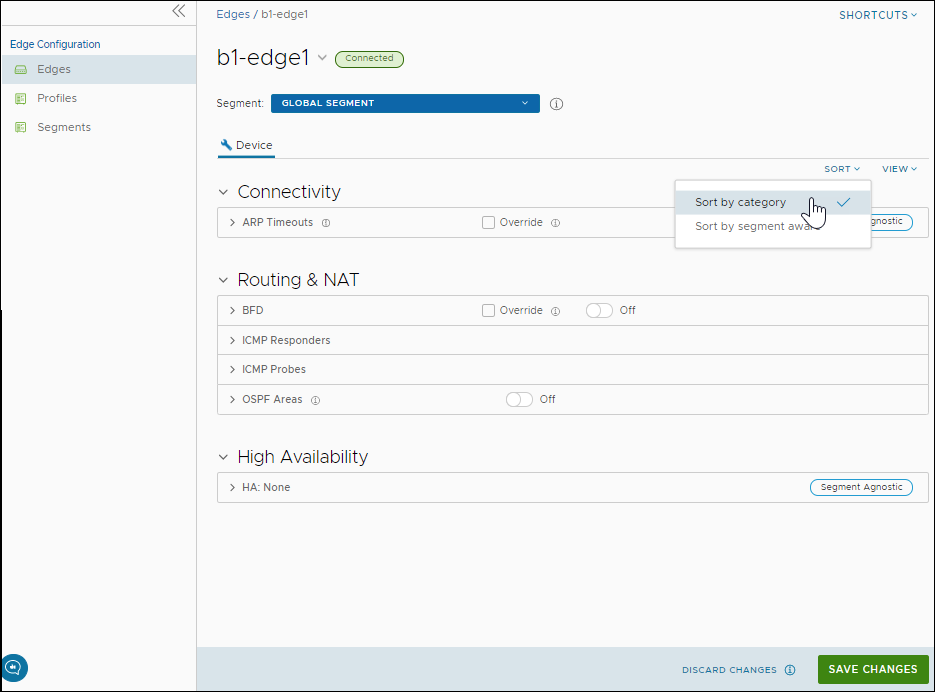
- Clique em Ver (View) para expandir ou reduzir a vista das definições disponíveis.
- Também pode ver as definições de configuração ordenadas por categoria ou por segmentação. Por predefinição, as definições são ordenadas por categoria. Se optar por ordenar por segmentação, as definições são agrupadas como segmento com deteção e segmento agnóstico.
As seguintes definições estão disponíveis quando escolhe ordenar por categoria:
Conetividade (Connectivity)
- Tempos limite de ARP (ARP Timeouts) – por predefinição, o Edge herda as definições ARP do perfil associado. Selecione as caixas de verificação Substituir (Override) e Anular tempos limite de ARP predefinidos (Override default ARP Timeouts) para modificar os valores. Para obter mais informações, consulte Configurar as definições de camada 2 para os Edges.
- Rádio Wi-Fi (Wi-Fi Radio) – Ative ou desative o rádio Wi-Fi e configure a banda de frequências de rádio. Para obter mais informações, consulte Configurar anulações de rádio Wi-Fi.
Nota: A opção Rádio Wi-Fi (Wi-Fi Radio) apenas está disponível para os seguintes modelos Edge: 500, 5X0, Edge 510, Edge 510-LTE, Edge 6X0 e Edge 610-LTE.
Routing e NAT (Routing & NAT)
- BFD – Por predefinição, o Edge herda as definições de configuração BFD a partir do perfil associado. Caso necessário, pode selecionar a caixa de verificação Override (Anular) para modificar as definições. Para obter mais informações, consulte Configurar BFD.
- Respondedores ICMP (ICMP Responders) – Selecione esta opção para configurar respondedores ICMP que respondam às pesquisas ICMP a partir de um endereço IP especificado. Consulte Configurar respondedores/pesquisas ICMP.
- Pesquisas ICMP (ICMP Probes) – Selecione esta opção para configurar pesquisas ICMP que verificam a continuidade da rede através de pings ao endereço IP especificado em intervalos frequentes. Consulte Configurar respondedores/pesquisas ICMP.
- Áreas OSPF (OSPF Areas) – As definições OSPF configuradas no perfil associado são apresentadas. Pode configurar as áreas OSPF apenas para um perfil e apenas para um segmento global. Para os Edges, pode configurar definições OSPF adicionais para interfaces encaminhadas. Para obter mais informações, consulte Ativar o OSPF.
Alta disponibilidade (High Availability) – Pode ativar a alta disponibilidade para o Edge selecionado. Escolha uma das seguintes opções:
- Nenhum (None) – Esta é a opção predefinida em que a alta disponibilidade não está ativada.
- Par standby ativo (Active Standby Pair) – Selecione esta opção para ativar a HA no Edge selecionado. Para obter mais informações, consulte Ativar alta disponibilidade.
- Cluster – Se escolher esta opção, selecione um cluster Edge existente a partir da lista pendente para ativar a alta disponibilidade no cluster Edge. Para configurar os clusters Edge, consulte Configurar o clustering do Edge.
- VRRP com router de terceiros (VRRP with 3rd party router) – Selecione esta opção para configurar o Protocolo de redundância do router virtual (VRRP) no Edge selecionado para ativar a redundância do próximo hop na rede SD-WAN Orchestrator, efetuando o intercâmbio com o router CE terceiro. Para configurar o VRRP, consulte Configurar as definições VRRP.
- Após modificar as definições necessárias, clique em Guardar alterações (Save Changes).
- Clique na opção Atalhos (Shortcuts) para realizar as atividades que se seguem:
- Monitorizar (Monitor) – Navega para o separador de monitorização do Edge selecionado. Consulte Monitorizar os Edges.
- Ver Eventos (View Events) – Apresenta os eventos relacionados com o Edge selecionado.
- Diagnóstico Remoto (Remote Diagnostics) – Permite executar os testes de diagnóstico remoto para o Edge selecionado. Consulte Executar o diagnóstico remoto com a nova IU do Orchestrator.
- Gerar pacote de diagnóstico (Generate Diagnostic Bundle) – Permite gerar um pacote de diagnóstico para o Edge selecionado. Consulte Pacotes de diagnóstico para Edges com a nova IU do Orchestrator.
- Ações Remotas (Remote Actions) – Permite executar as ações remotas para o Edge selecionado. Consulte Realizar ações remotas com a nova IU do Orchestrator.
- Ver Perfil (View Profile) – Navega para a página de perfil, que está associada ao Edge selecionado.
- Ver Gateways (View Gateways) – Apresenta os Gateways ligados ao Edge selecionado.